先自己搭好环境,装好CentOS7 ,启用网卡,可以正常上网,然后配好SSH,让CRT可以正常远程进来
1: 先阅读Zabbix 官方手册 附上地址: https://www.zabbix.com/documentation/3.4/zh/manual
2:我们从aliyun源下载zabbix 打开这个地址: https://mirrors.aliyun.com/zabbix/zabbix/3.4/rhel/7/x86_64/ 找到zabbix relesae 选中如下截图,然后点右键“复制链接地址”
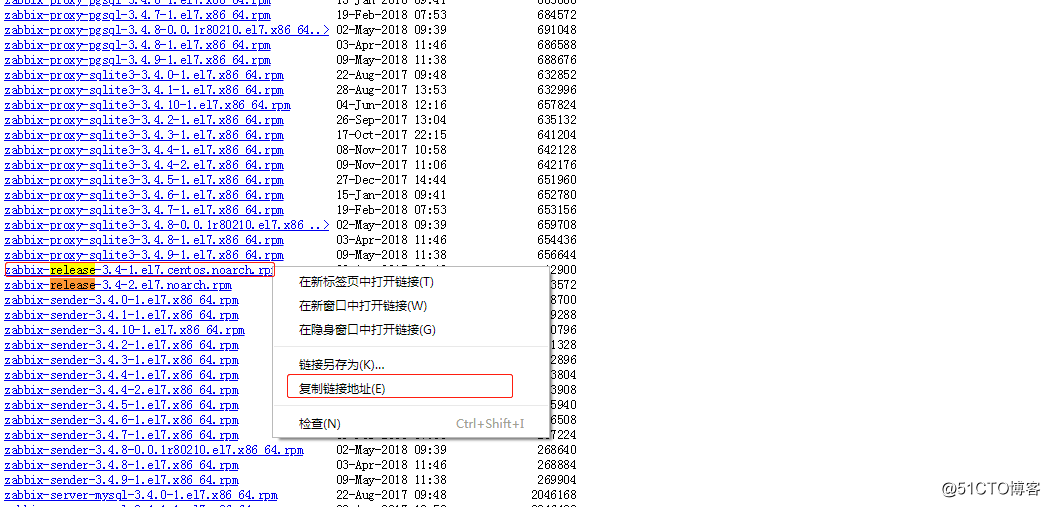
3: 然后在CentOS 执行以下命令 : rpm -ivh https://mirrors.aliyun.com/zabbix/zabbix/3.4/rhel/7/x86_64/zabbix-release-3.4-1.el7.centos.noarch.rpm

4:用rpm -ql zabbix-release 查询刚下载了那些东西,如下截图:
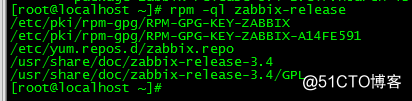
5:上图所示,里面最重要的是 /etc/yum.repos.d/zabbix.repo ,用cat看看该文件里有些什么
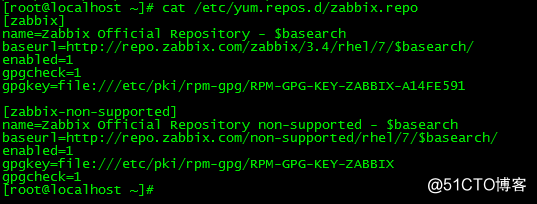
6: 用 yum makecache 服务器的包信息下载到本地电脑缓存起来

7: 用这个命命:yum install zabbix-server-mysql zabbix-web-mysql zabbix-serser zabbix-agent mariadb-server 安装zabbix 数据库,服务器端,agent端以及zabbix一些必要的组件,详细请参考官方的手册.
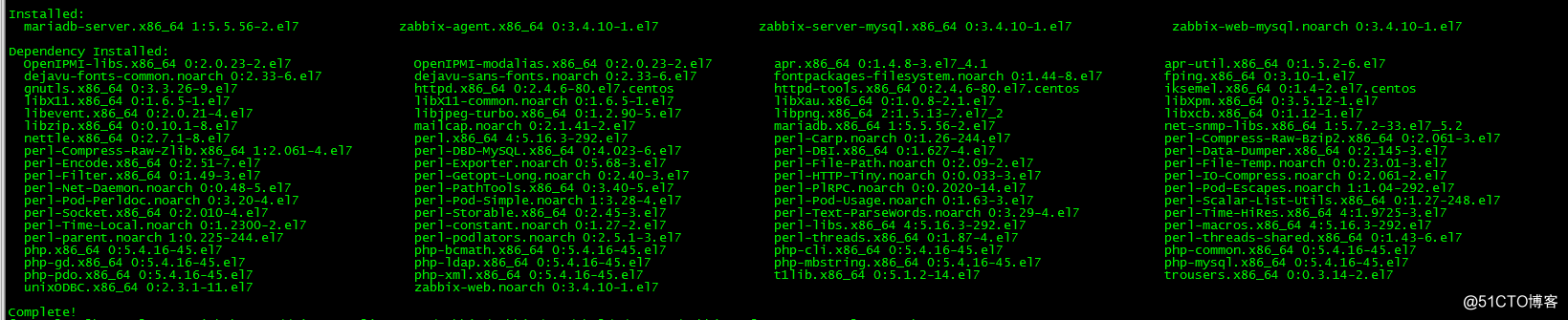
上图是已经安装完成后。
8 : 启用数据库 systemctl start mariadb

9:登录数据库,创建zabbix数库存 create database zabbix character set utf8 collate utf8_bin;
然后在做一个授权 grant all privileges on zabbix.* to zabbix@localhost identified by '<password>'; 这里"<password>"我忘记改了, 暂且就用这个吧,后面登入web再去改。(授权账号为zabbix@localhost 可以用 password 登录数据库
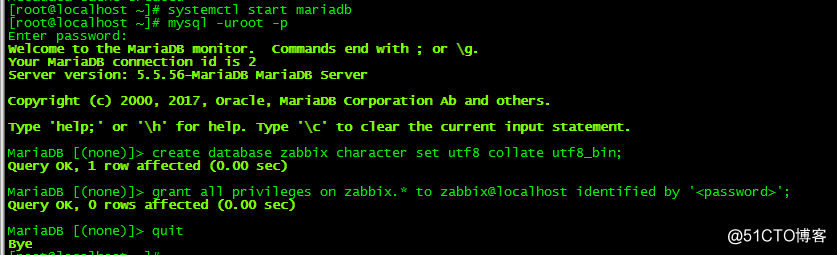
这一步骤,你装的数据库不同,方法不同,可以参考官方文档:https://www.zabbix.com/documentation/3.4/manual/appendix/install/db_scripts
用命令 show databases; 可以查看到我们上面创建的zabbix这个库
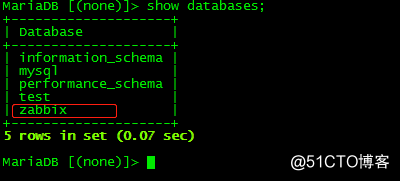
10: 然后导入初始架构(Schema)和数据。
cd /usr/share/doc/zabbix-server-mysql-3.4.10/
ls 可以查看一下有那些文件
zcat create.sql.gz | mysql -uroot zabbix -p
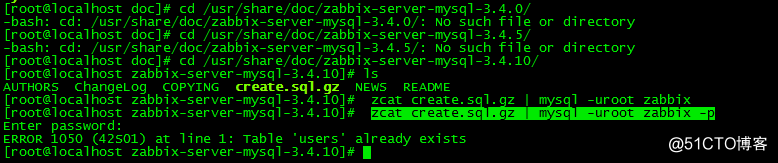
可以登录到数据库里查看我们导入了那些数据架构和数据表
mysql -uroot -p
show database;
use zabbix
show tables;
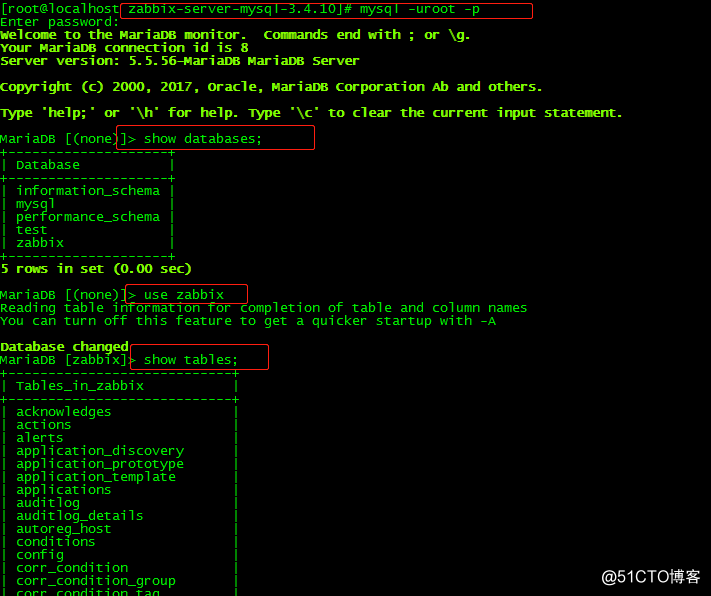
11: 这一步是让数据库和zabbix Server端 和数据库建立连接
启动Zabbix Server进程
在zabbix_server.conf中编辑数据库配置
vi /etc/zabbix/zabbix_server.conf 主要改以下几个配置文件(因为用vi 去编辑zabbix-server.conf 时,输入内容较多,可以输入/加关键字去搜索,比较这里我搜索/ DBHost)
DBHost=localhost DBName=zabbix DBUser=zabbix DBPassword=zabbix
用这个命令 : grep '^[a-Z]' /etc/zabbix/zabbix_server.conf 可以过滤下我们在zabbix_server.config 里改了那些东西,输出内容如下:
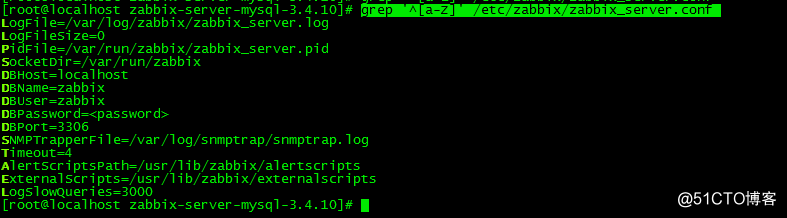
12:启动Zabbix Server进程
systemctl start zabbix-server

如果有报错,可以用命令: systemctl status zabbix-server 查看一下
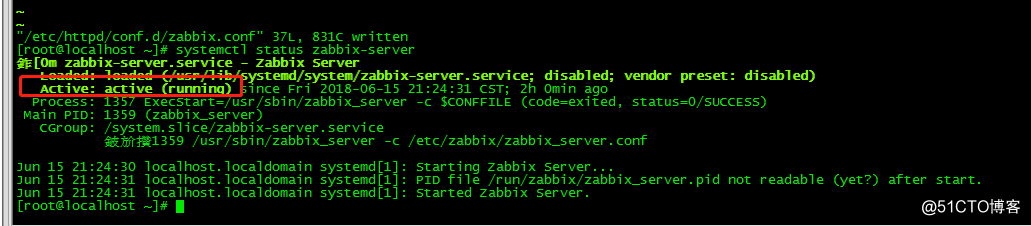
可以用这个命令看日志: tail -f /var/log/zabbix/zabbix_server.log 查看为什么报错,

如果有报错 cannot set resource limit: [13] permission denied,可以先把防火墙关了试试
用这个命令进去关闭防火墙 : vi /etc/selinux/config 把下图标的位置改成disabled
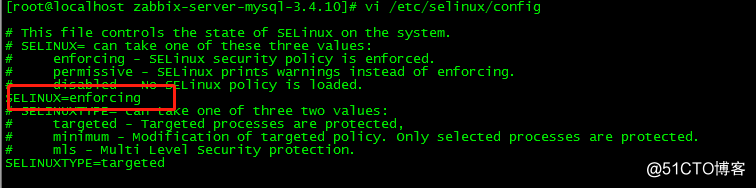
然后在getenforce
setenforce 0
很多人对命令不熟,我加一个注解:
*. [root@localhost ~]# getenforce 如果为disabled 就是已经关闭,如果enforce 就是强制的模式 (1)不重启的头闭 [root@localhost ~]# setenforce 0 #重启电脑后失效 (2)重启电脑的关闭 [root@localhost ~]# vi /etc/selinux/config 把SELINUX=enforce 改成disabled就可以了,重启电脑,永久生效 关闭防火墙:systemctl stop firewalld 13: 编辑Zabbix前端的PHP配置 Zabbix前端的Apache配置文件位于 /etc/httpd/conf.d/zabbix.conf 。一些PHP设置已经完成了配置。 需要更改的如下截图,需要把时区的这个前面的#去掉,并把时区改成Aisa/shanghai 时区不改的话,登录zabbix 会乱码
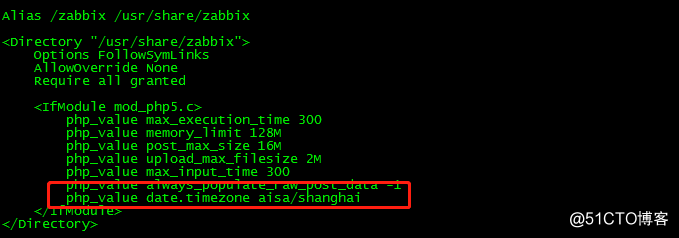
需要重启Apache Web服务器。
systemctl start httpd
systemctl status httpd (查看Web 服务运行状态)
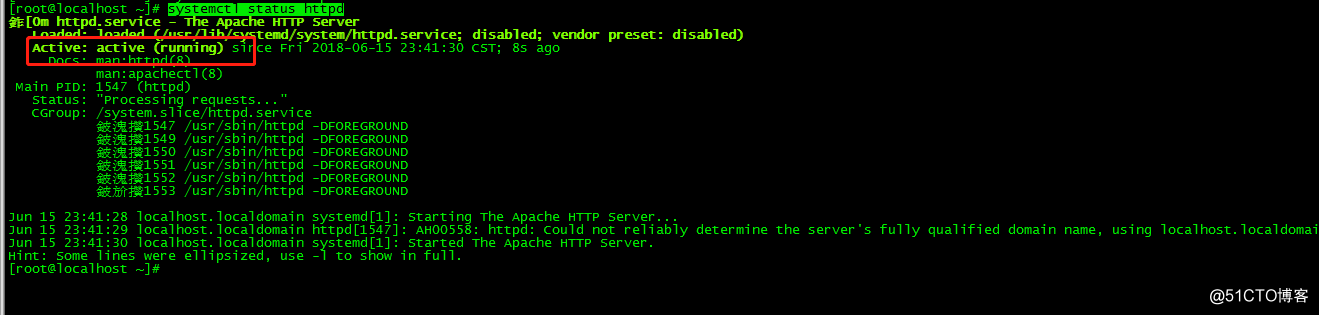
如果有提示这条: Jun 17 03:48:01 localhost.localdomain httpd[4162]: AH00558: httpd: Could not reliably determine the server's fully qualified domain name, using localhost.localdomain. Set the 'ServerName' directive globally to suppress this message
解决方法:用vi打开 Apache配置文件位于 /etc/httpd/conf.d/zabbix.conf 加一条:
ServerName domain_name:80
或者本地主机
ServerName localhost:80
如下图:
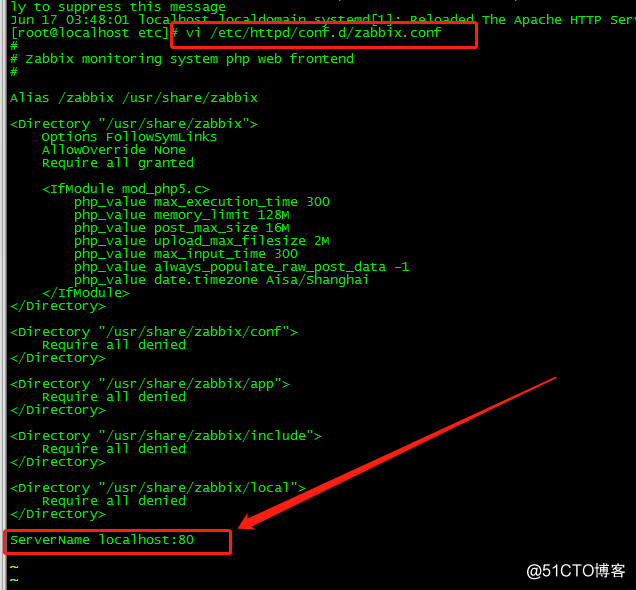
然后保存后,重启服务,就可以正常了
systemctl stop httpd
systemctl start httpd
查看服务远行状态: systemctl starts httpd
14: Zabbix前端可以在浏览器中通过 http://IP/zabbix 进行访问。默认的用户名/密码为 Admin/zabbix。